前言
NAS是什么?

看上去是不是很高端?但其实大可不用感觉有多复杂。
在我看来,对于大多数新手来说,没有大容量和重要文件资料存储的情况下,NAS就是一台可以7*24小时专为自己服务的家庭服务器。它可以有很多功能,可以是你的家庭“科学”网关、可以是你的下载器、文件共享服务器等等。一台机器,实现多种不同系统的功能。
本人也是一个新手玩家,做这个文章一方面记录一下自己部署家庭服务器的过程,一方面也希望可以通过一个新手的角度,帮助到更多刚入坑或者想入坑的朋友。
一、PVE是什么?
部署一台属于自己的家庭服务器,并且想在上面实现不同系统的功能,那我第一个想到的就是安装虚拟机了。那在Windows平台上虚拟机平台有VMware、Virtual BOX,以及Windows自带的Hyper-V,那用这些平台可以部署吗?当然是可以的,但是要考虑到一个问题,这几个平台都是基于Windows平台下的,也就是说,你要先安装一个Windows系统,然后在这个系统里去安装虚拟机平台,再去平台内部署其他系统,那一个Windows系统本身就会占用不小的内存、CPU以及硬盘容量资源,感觉有点亏有没有?那怎么办?所以就有基于Debian系统开发的Proxmox Virtual Environment,同样是一样虚拟机平台,这里简称PVE,同样是要先安装一个底层系统,Debian对比Windows占用的资源那自然就不用说了。当然还有ESXi可以选择,但是对我个人来说,PVE的使用更加便捷和简单,当然这个要看个人喜好了。
二、开始安装PVE
1.下载PVE,并且准备好需要的工具
https://pve.proxmox.com/wiki/Downloads
下载软件不用我多说了吧
balenaEtcher用来写入PVE镜像:https://etcher.balena.io/#download-etcher
一个8G左右的U盘
2.安装PVE
插入优盘,打开balenaEtcher

选择你下载的PVE镜像,我这里用的是最新的8.2-2,然后选择你的U盘,点击开始烧录

在即将烧录完成的时候可能会跳出需要格式化U盘,请务必点击取消!!!!
烧录完成后拔出U盘,插到你需要安装PVE的那台机器上,接上鼠标、键盘、网线,连接好显示器(临时的,安装好后基本用不到了),通电,开启,进入BIOS(不同平台的主板,进入BIOS的方式不同,可以自行百度,或者尝试Esc,Del,F2,F12等按键),设置U盘启动。(下面图片是我的机器的设置,仅供参考,没有采集卡只能拍照,见谅)



 设置好保存退出重启,进入U盘启动
设置好保存退出重启,进入U盘启动
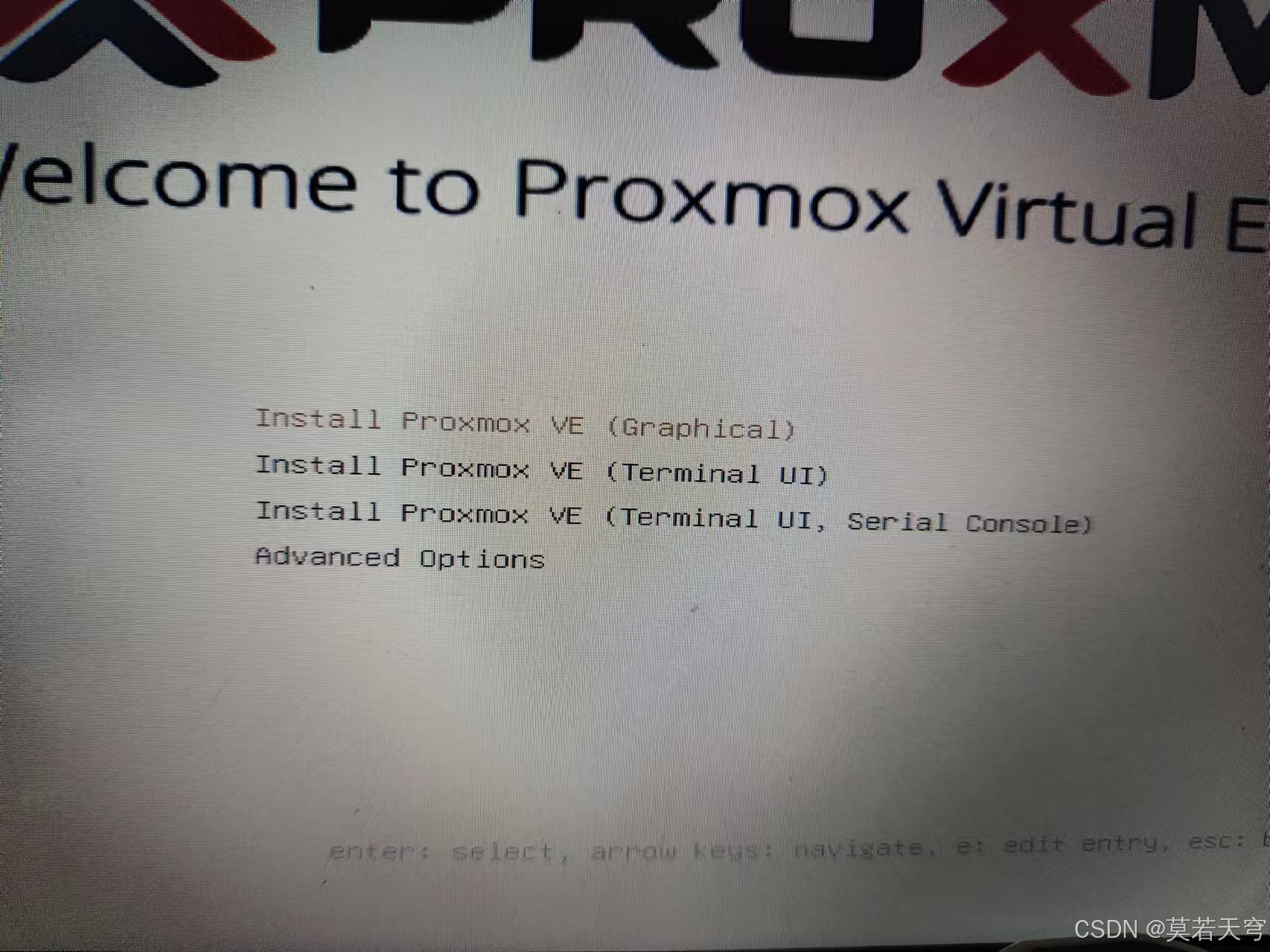
选择第一项,进入图形化安装页面
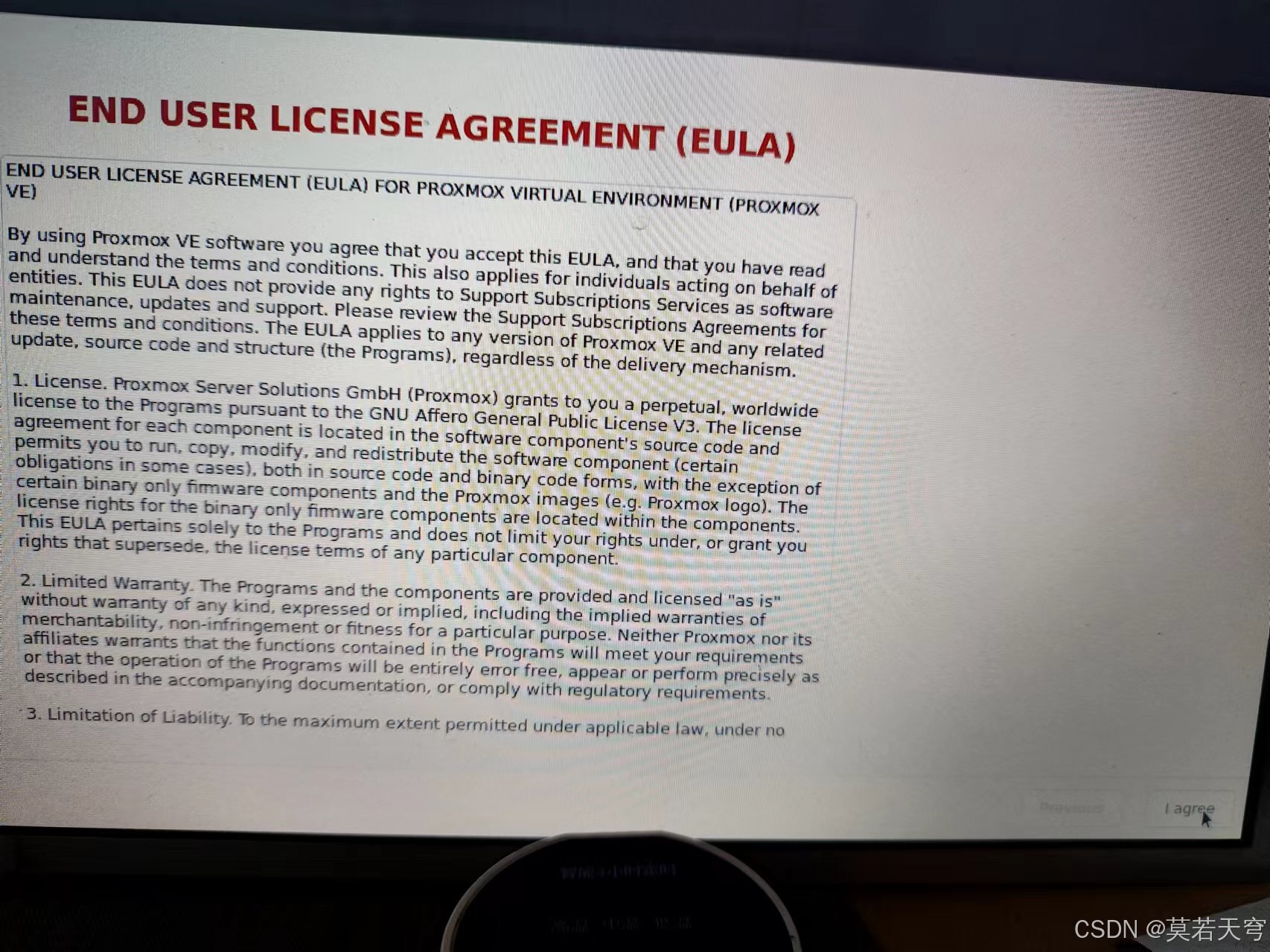
右下角同意协议,下一步
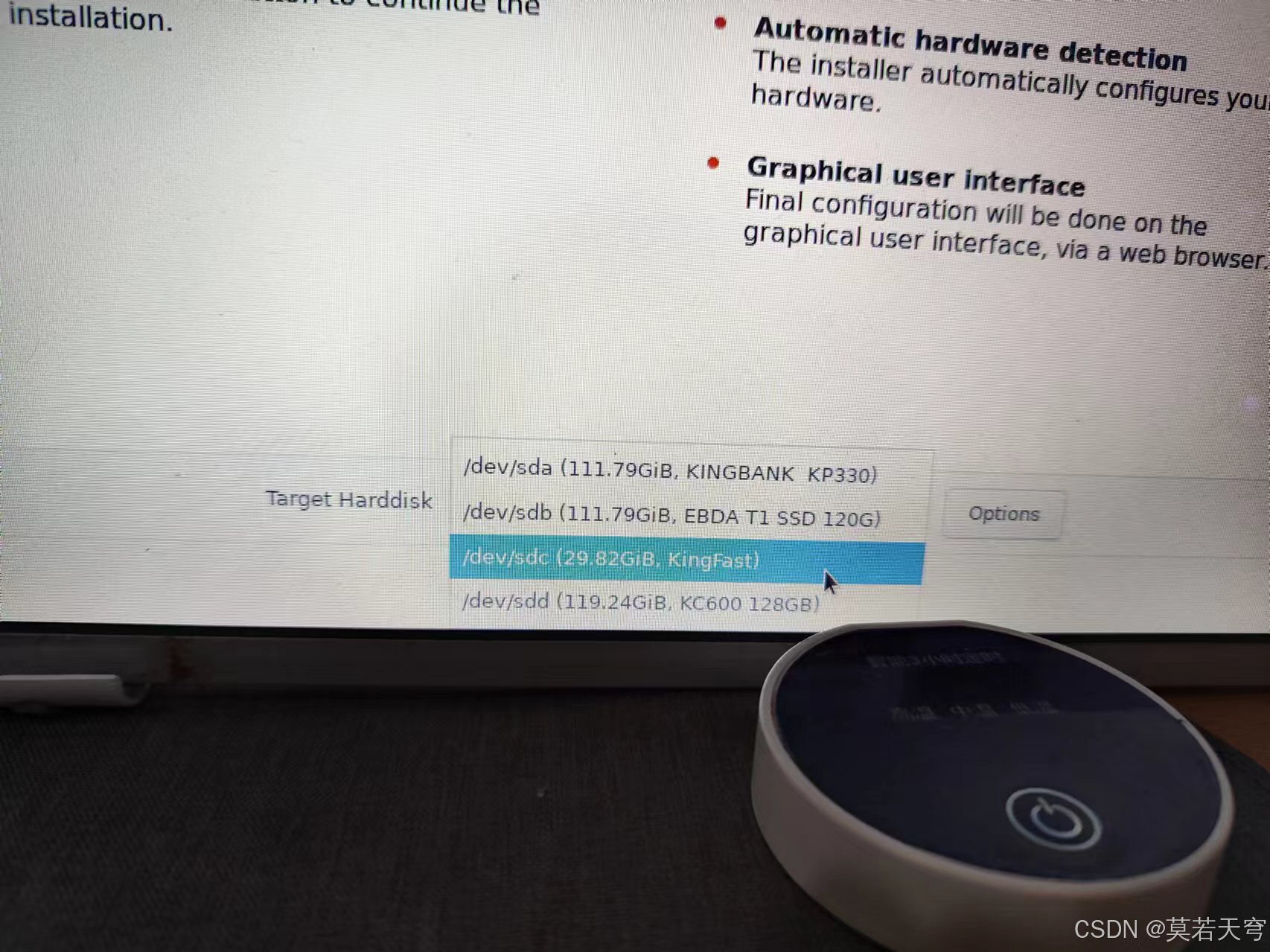
选择需要安装的硬盘,如果只安装了一个硬盘可以直接下一步
ps:我这边用的32G的固态,Debian系统本身就不会占用很多容量,估计安装后还有个25G以上的空间
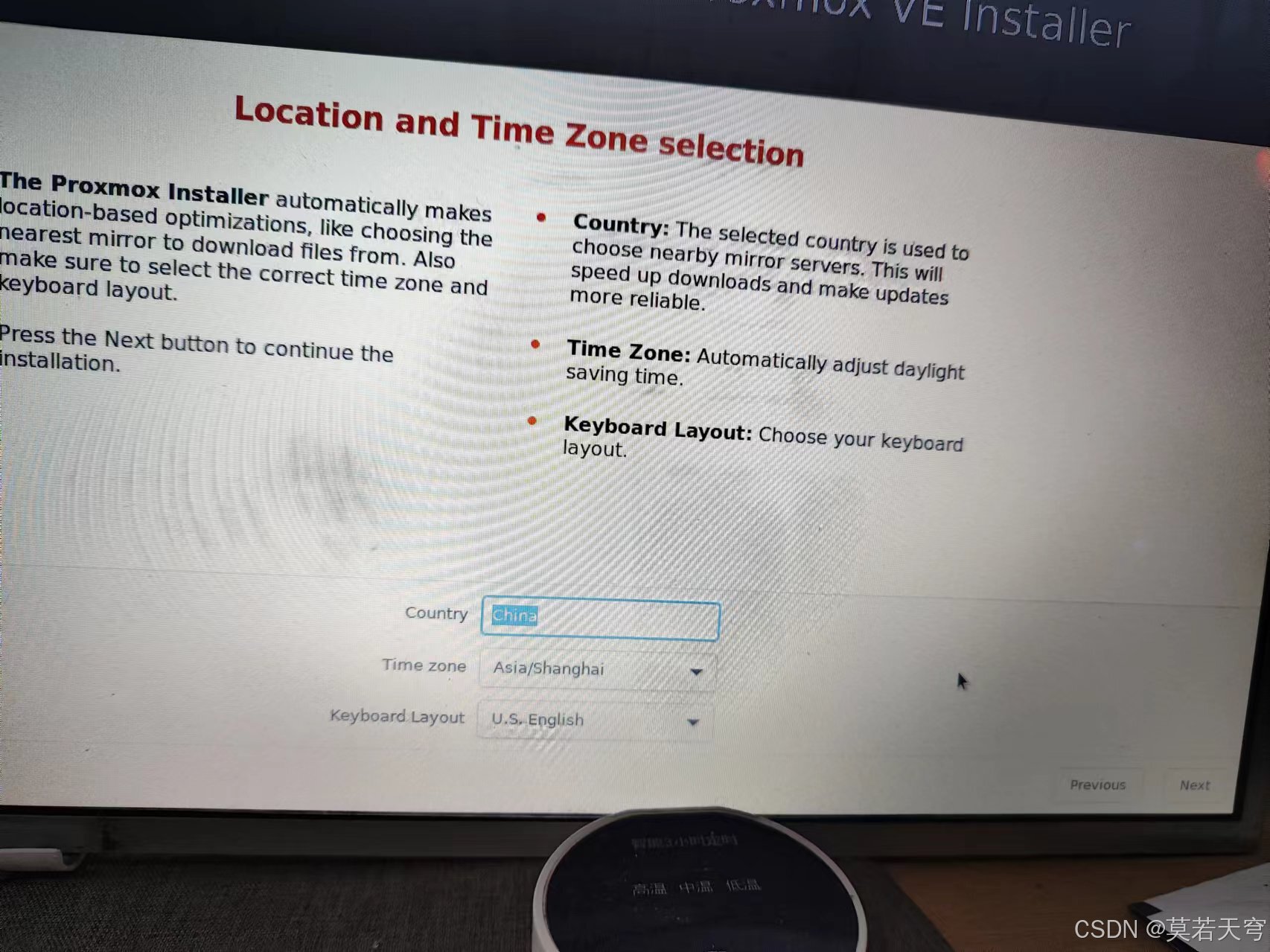
基本默认,不一样的话,就按照上面设置

设置密码,这个密码是PVE登录密码,同时也是PVE的SSH登录密码
下面的邮箱可以随意
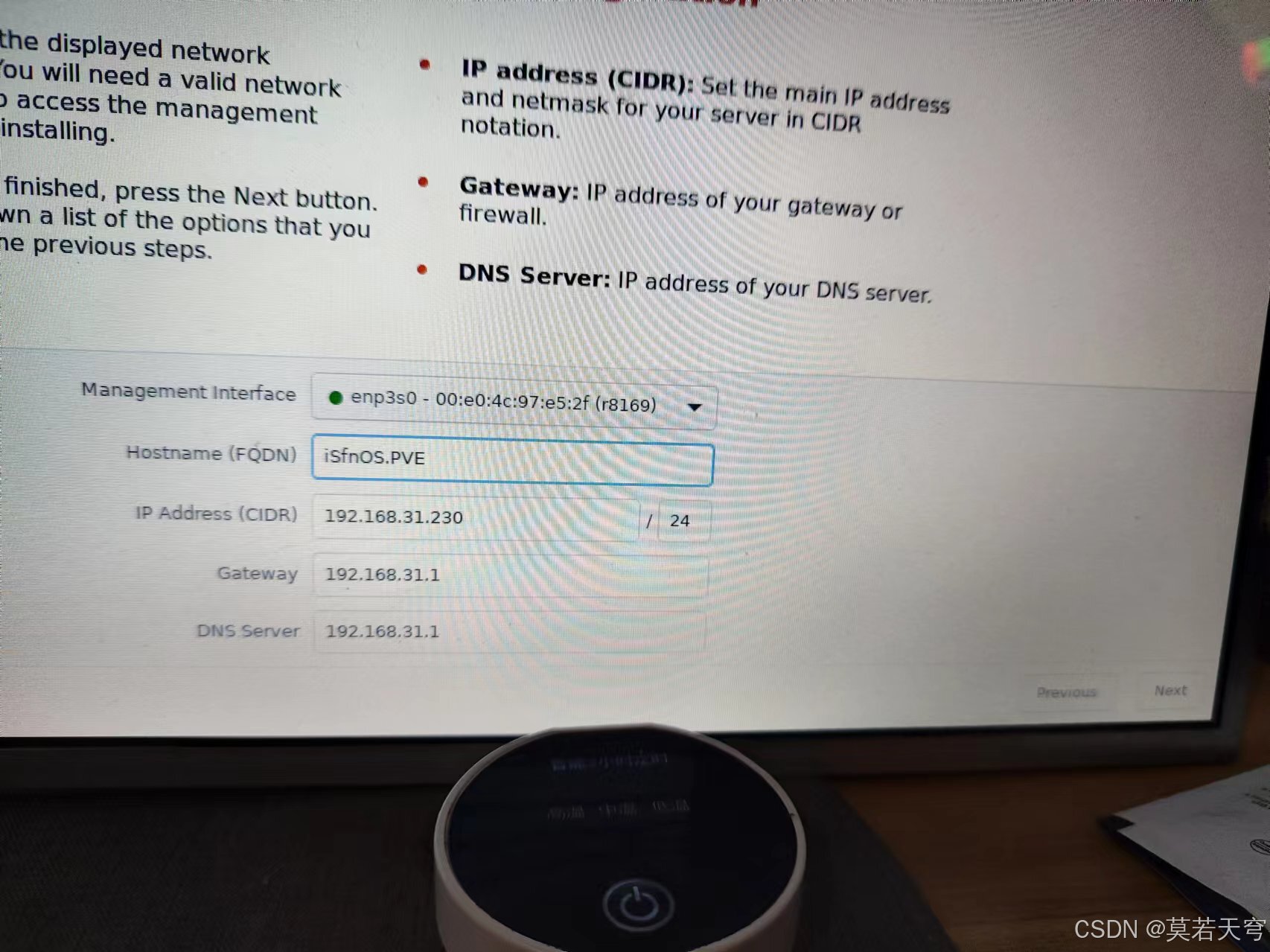
第一个是选择网卡,如果是单网口主板可以默认,多网口就需要选择你插网卡的那个网口
名称随意,格式***.***
然后就是设置PVE的静态IP
然后点下一步后就开始安装了
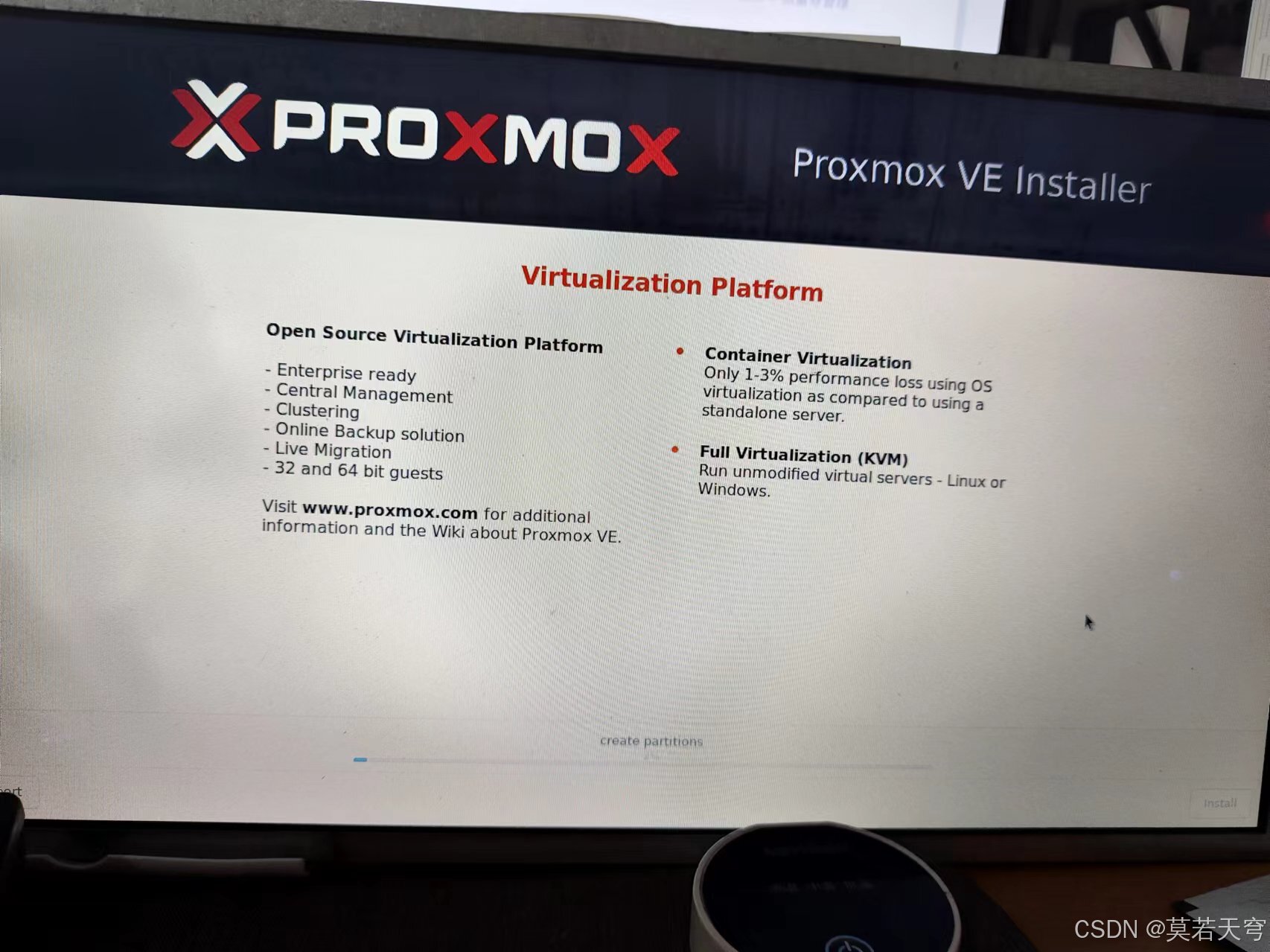 等进度条跑完,点reboot重启,移除U盘
等进度条跑完,点reboot重启,移除U盘
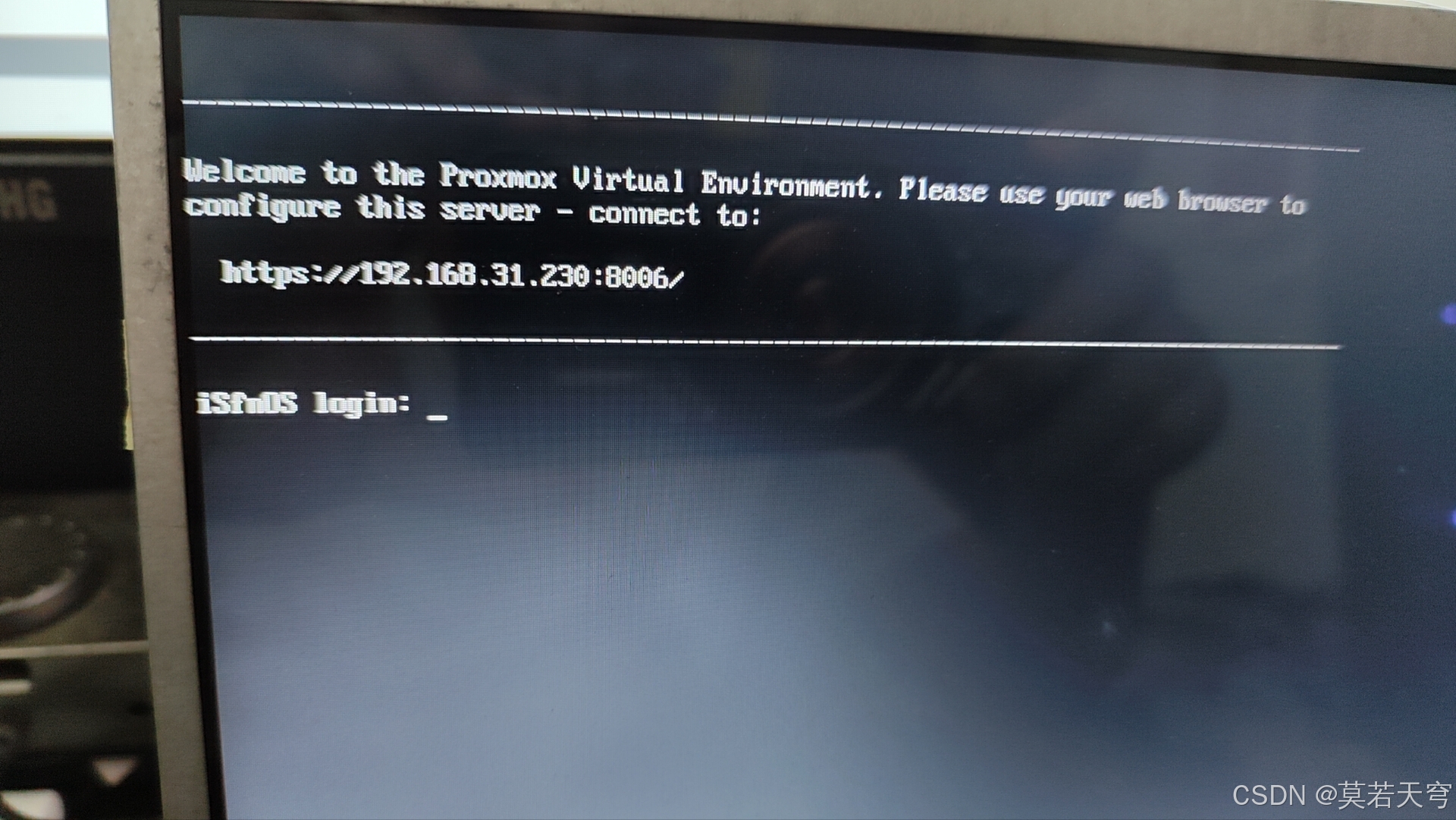
重启后,显示这个页面就表示PVE启动完成,上面的IP地址就是PVE的WEB页面地址,在同一局域网下的电脑浏览器输入https://PVEip:8006



进入后就会显示登录页面,作为一个中国人,那必须得在这切换成中文(主要是英文看不懂)
然后账号:root 密码就是安装的时候设置的


跳出无效订阅直接点X
到这一步,PVE虚拟平台就算安装完成了
三、PVE的优化设置
1.用SSH连接PVE
接下来就要优化一下PVE了,可以直接使用PVE WEB页面的终端

个人比较习惯用SSH页面,可以使用MobaXterm、FinalShell或者使用Windows自带的CMD终端
MobaXterm下载地址:https://mobaxterm.mobatek.net/download-home-edition.html
FinalShell下载地址:https://www.hostbuf.com/t/988.html
使用WindowsCMD终端:运行-输入cmd


输入ssh root@pve ip 然后回车

输入yes

输入PVE密码,注意输入的时候不会显示
2.优化设置
这里用到的是pve_source的自动化脚本
官方地址:https://bbs.x86pi.cn/thread?topicId=20
代码:
wget -q -O /root/pve_source.tar.gz 'https://bbs.x86pi.cn/file/topic/2023-11-28/file/01ac88d7d2b840cb88c15cb5e19d4305b2.gz' && tar zxvf /root/pve_source.tar.gz && /root/./pve_source
复制代码,来到cmd页面右击即可粘贴 回车


输入Y 回车

输入1 回车 然后输入Y 回车

根据你安装的版本选择 我安装的是8.2-2 所以输入2 回车

输入Y 回车
 等跑码完成 然后回车继续
等跑码完成 然后回车继续

选择6 回车 关闭登录后的无效订阅弹窗


完成后回车继续
选择7 设置PVE硬件显示信息

也就是下面红框的位置


输入1 回车

可以按照自己的喜好选择,我这里选择q 推荐方案三:极简
输入q后 回车

等进度条跑完

按照提示,回到PVE web页面刷新 或者重新打开

更多硬件信息就出来了
好了,我们继续 cmd页面 回车返回
第9项是开启IOMMU直通功能,我这里没用到 就不做演示,有需要显卡直通之类的,可以网上搜索,相关的教程很多
这里输入12 回车 获取ipv6地址,因为后续要设置域名解析实现公网访问PVE

输入1 回车 获取,第一次获取可能不成功,可以多试几次


我这边获取到了
回车返回 然后输入0继续返回
接下来是删除local-lvm 存储空间,把空间全部合并给local

这一部非必要,属于个人习惯,可以跳过,也可以按照我的来
输入16 回车

输入Y
 再次输入Y
再次输入Y

显示这个代表删除完成,接下来就去带pve web页面继续操作

按照图上操作,删除local-lvm存储空间
然后编辑loca存储空间 选择内容 然后全部选上后 点击OK 这样这个硬盘剩下的空间就全部分配到local

总结
这一步后,pve虚拟平台就算优化完成了 后续就是安装各种系统和容器服务了
这个就在后面的文章中陆续介绍
分享就到这里,如有什么没有说到位,请见谅,可以在下方留言指正哈

























 6622
6622

 被折叠的 条评论
为什么被折叠?
被折叠的 条评论
为什么被折叠?










